Grabadores de pantalla online gratis sin descargar nada
Sin duda hay muchos grabadores de pantalla disponibles para descargar para los creadores de contenidos y otros usuarios para crear vídeos. Sin embargo, no todo el mundo busca programas descargables. Puede haber muchas razones por las que algunas personas prefieren un grabador de pantalla gratis sin descarga o Java. Una de las principales razones podría ser la falta de espacio en el dispositivo. Es posible que no utilicen el grabador de pantalla con tanta frecuencia para crear contenidos y no quieran que el software de grabación de pantalla ocupe espacio en su dispositivo para necesidades irregulares. La otra razón podría ser que algunos de los programas de grabación de pantalla pueden ser una carga para sus finanzas, ya que algunos de ellos son costosos.
Para estos usuarios, hay opciones en línea para grabar sus actividades en la pantalla que no requieren que los usuarios descarguen nada, pero satisfacen sus necesidades de grabación de pantalla. Los grabadores de pantalla disponibles en línea también ofrecen más o menos las mismas funciones que sus contemporáneos descargables. Ofrecen personalización junto con diferentes herramientas de edición de vídeo que ayudan a crear el mejor resultado posible. Los contenidos creados también pueden compartirse en forma de enlace o incluso descargarse según las necesidades de los usuarios. En algunos casos, también ofrecen la posibilidad de compartir en las redes sociales. Aquí tienes algunos grabadores de pantalla online gratuitos y cómo pueden funcionar.
Parte 1. Free Screen Recorder No Descargar - Grabador de pantalla para Windows 10
Grabar una pantalla en los tiempos modernos se ha convertido en una tarea normal y realizada por mucha gente. Es una forma de añadir una demostración a la explicación de un problema. Incluso podría servir para grabar y explicar un procedimiento a uno de los contactos. La tarea solía requerir antes algún software de terceros para grabar la pantalla en Windows. Esto sería una carga en términos de coste y también, para una persona que no tenga conocimientos técnicos, un poco difícil. Sin embargo, Windows 10 viene con una solución que ya se ha instalado y no es algo de lo que la mayoría de la gente sea consciente. Aquí le damos un tutorial sobre cómo utilizar Windows 10 grabadora de pantalla no requiere descarga.
Paso 1:Para iniciar este proceso, hay que asegurarse de que el Game DVR ha sido activado. En la mayoría de los PC modernos está activado, aunque algunos de los anteriores no lo tenían. A continuación, el usuario debe abrir la aplicación Ajustes e ir a la categoría "Juegos". La primera página aquí tiene una "Barra de Juego" que tiene una opción "Grabar clips de juego, capturas de pantalla y transmitir usando la Barra de Juego". Este conmutador debe estar activado.
Paso 2:Además, el usuario también debe comprobar si está activado el atajo de teclado "Iniciar/detener grabación" en la parte "Atajos de teclado". Esto va a permitir el uso de un acceso directo para grabar y detener la grabación. El atajo de teclado predeterminado es Win+ Alt+ R, pero se puede cambiar según las preferencias del usuario.
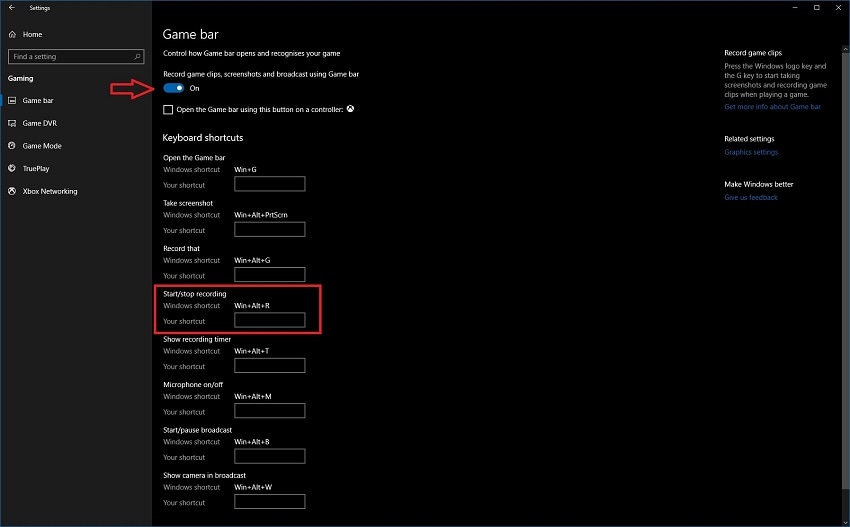
Paso 3:Después de esto, la página Game DVR necesita ser activada usando el menú de navegación de la izquierda. Esto también tiene la opción de cambiar los ajustes particulares de cualquier característica de la grabación. Desplazarse más abajo en una página permitiría al usuario controlar los ajustes de vídeo y audio de esta grabación. Aquí hay un botón que dice "Grabar audio cuando grabo una partida". Una vez desactivado, se desactivarán todas las grabaciones de audio. Si el conmutador está activado, el usuario puede utilizar el botón que dice "Activar el micrófono por defecto cuando grabo" para controlar dónde se activa la grabación a través de un micrófono. Esto es especialmente útil para las locuciones en directo.
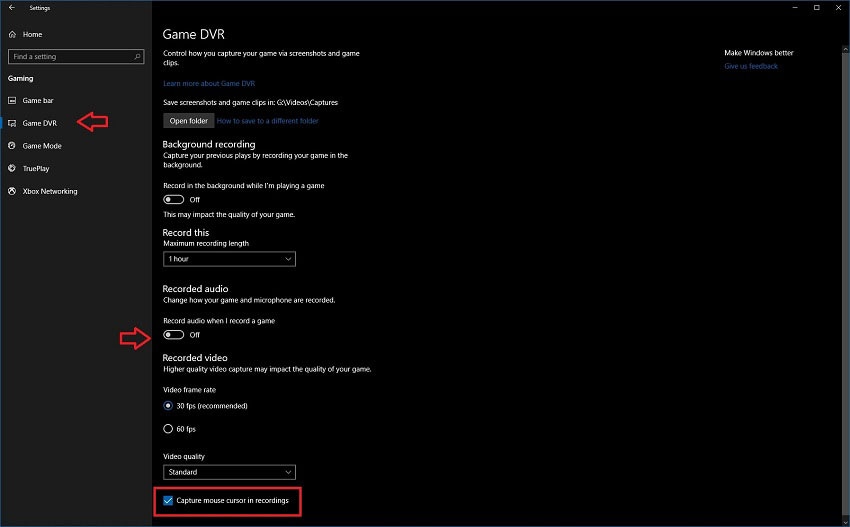
Paso 4:Una vez finalizados los ajustes, puede comenzar la grabación, aunque el proceso se complica un poco porque se trata de una función basada en el juego. Para que Windows entienda que el usuario está en un juego, es necesario que haya una ventana abierta en el escritorio. Se puede utilizar cualquier aplicación ficticia para iniciar la grabación.
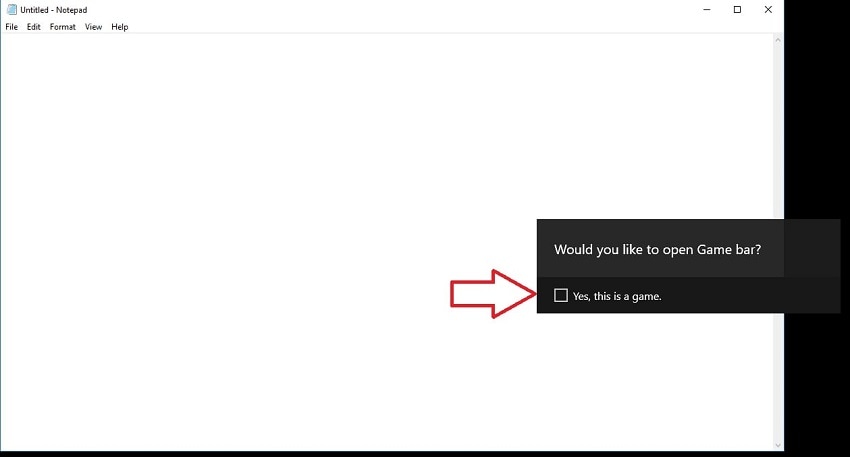
Paso 5:La grabación se activa cuando aparece un pequeño temporizador en la pantalla Aquí se puede ajustar la configuración del micrófono y también detener la grabación. Una vez completado esto, habrá un vídeo en una carpeta que se indica en la página de configuración de la barra de juegos que es una configuración predeterminada. Aquí es donde se guardan los vídeos dentro de la carpeta de vídeos. El inicio de una grabación tarda unos segundos.
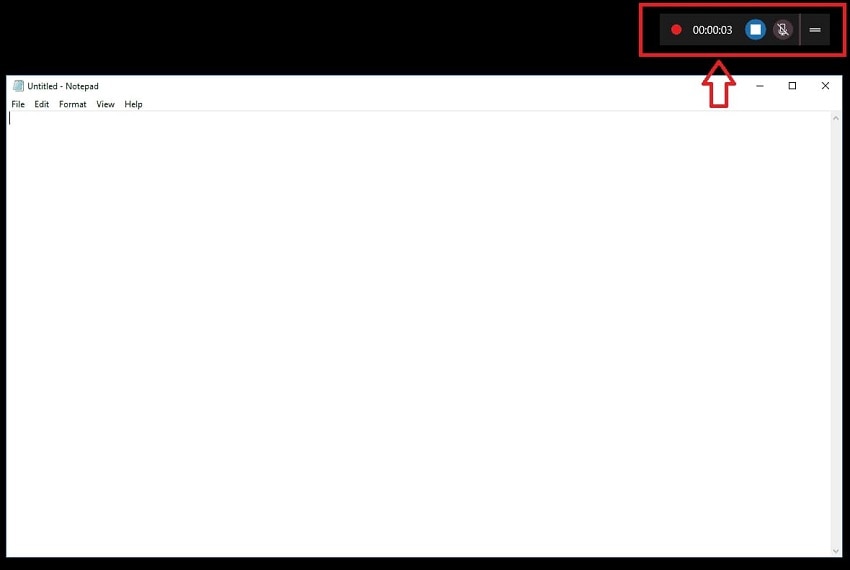
Parte 2. Los 3 mejores grabadores de pantalla online sin descarga
Los usuarios pueden utilizar muchas opciones según sus preferencias en lugar del pesado software descargable. Existen opciones en línea para grabar la pantalla. Están pensados para personas que no son creadores de contenidos y necesitan el procedimiento de grabación de pantalla para las actividades cotidianas. Estas actividades pueden realizarse con la misma eficacia utilizando grabadores de pantalla en línea. A continuación se enumeran algunos de los grabadores de pantalla.
1.Grabador de pantalla Loom
El telar es un sitio web de mensajería de vídeo en línea destinado a los usuarios que no desean transmitir un mensaje escribiéndolo y quieren hacerlo a través de un vídeo grabado en pantalla. Este es uno de los más populares con más de 4 millones de usuarios y es popular entre las empresas que quieren ahorrar su tiempo mediante el uso de este grabador de pantalla en línea no descargar sitio web en lugar de escribir un correo electrónico largo y arduo.
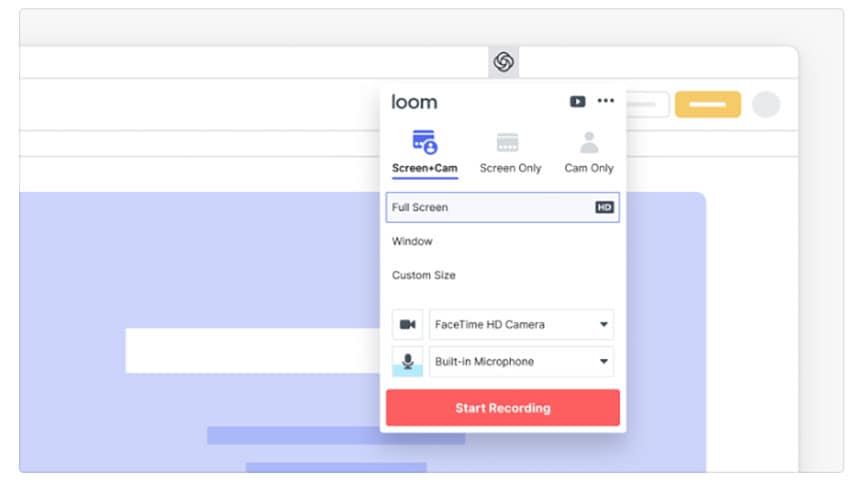
A las empresas les ayuda a ahorrar tiempo, ya que les quita el que necesitarían para una reunión y una presentación y, en su lugar, graban un vídeo y añaden su voz para que sea igual de eficaz. Este software se ofrece gratuitamente y, por tanto, ahorra dinero y tiempo. Además, el software no obliga a descargar un costoso software de grabación de vídeo y, en su lugar, realiza todas las tareas que puede hacer un grabador de pantalla descargable.
2.Screencastify
Screencastify se presenta en forma de extensión en línea para Chrome y se encuentra entre las extensiones más populares, con más de 12 millones de usuarios. La característica más importante de Screencastify es que es extremadamente fácil de usar y ofrece una de las interfaces más comprensibles que puede utilizar todo el mundo. Ésta es la principal razón de su popularidad. Ofrece muchas opciones de edición y uso compartido que lo convierten en uno de los grabadores de pantalla más solicitados.
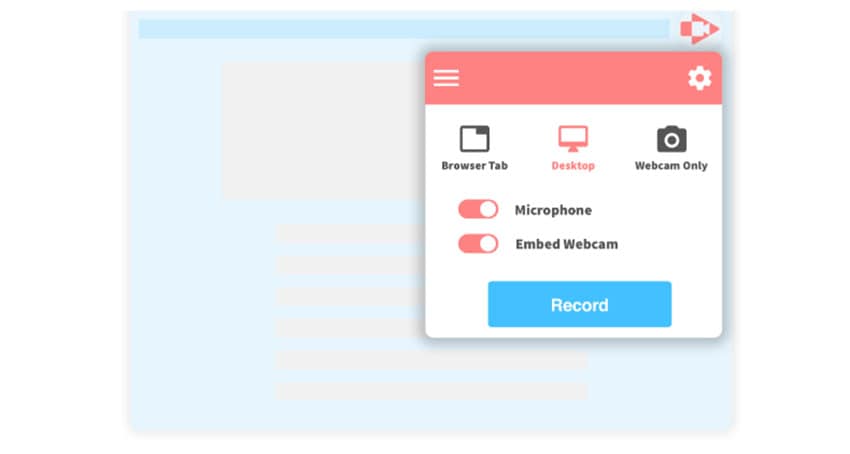
Otro punto a favor de Screencastify es que es gratuito. Obtener tantas características de forma gratuita hace que sea sin duda una mejor alternativa al software descargable, ya que ofrece mucho sin el costo y la complejidad de un grabador de pantalla descargable. También existe la opción de narrar y utilizar el micrófono para grabar audio, además de todas las funciones de edición que ofrece Screencastify.
3. Vidyard
Vidyard ofrece una de las formas más sencillas de grabar la pantalla y ayuda especialmente a crear presentaciones más atractivas para los clientes. Se trata de una herramienta profesional que ayuda a crear presentaciones de vídeo para clientes y colegas. Ofrece la posibilidad de alojar y compartir vídeos de forma ilimitada y añadir estos vídeos a correos electrónicos y sitios web. Otra característica clave es que es gratuito y también libre de anuncios.
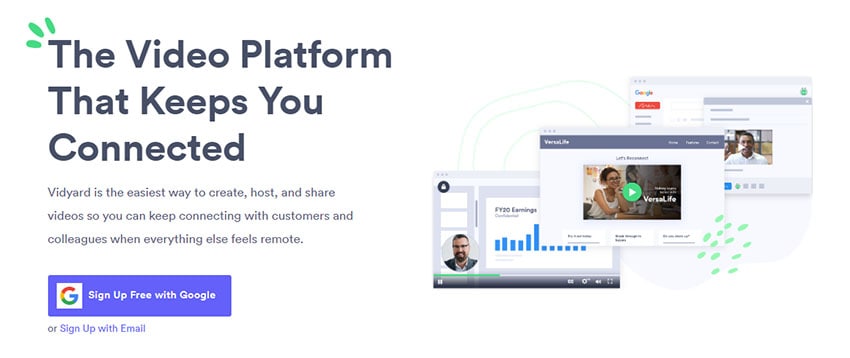
Vidyard también ayuda a añadir vídeos existentes a los grabados en pantalla, ya que dispone de grabador de pantalla y webcam. Los vídeos también pueden rastrearse, lo que permite al usuario saber quién los ha visto y durante cuánto tiempo. Algunas de las empresas más grandes del mundo están utilizando esto debido a su eficacia y lo que ofrece en comparación con el grabador de pantalla normalmente descargable. Los vídeos se comparten a través de enlaces incrustados.
4. DemoAir
DemoAir es un fácil y libre de Chrome add-on extensión grabar la pantalla y la cámara web para crear un mensaje de vídeo para una mejor comunicación. Con DemoAir, puedes grabar mensajes de vídeo de tu pantalla, cámara, micrófono o ambos, editar fácilmente tus vídeos y compartirlos. Crea vídeos instructivos grabando tu pestaña, toda la pantalla o la webcam. Personalízalo añadiendo tu cara y tu voz; guárdalo automáticamente en Google Drive. Puedes compartir rápidamente tus vídeos y verlos en cualquier lugar. DemoAir le ofrece una forma eficaz y rápida de comunicarse con sus colegas, alumnos, profesores y socios de forma expresiva.
Conclusión
La opción de grabador de pantalla en línea sin descarga ofrece mucha flexibilidad a los usuarios que no quieren dedicarse específicamente a tutoriales y vídeos de juegos. Esto supone una alternativa eficaz y un ahorro económico. Esto es particularmente utilizado por empresas y otras personas que buscan grabar vídeos para compartir información o presentaciones en algunos casos. Las alternativas anteriores han sido utilizadas por varios usuarios con buenos resultados y, dado que el mundo de Internet está creciendo a pasos agigantados, es probable que crezca aún más en el futuro con estas opciones cada vez más comunes. En caso de que otros portales en línea puedan hacer el mismo trabajo, háganoslo saber.


David
chief Editor